როგორ შევცვალოთ სახელი HP ლეპტოპზე
რა უნდა იცოდეთ
- Წადი დაწყება > [თქვენი სახელი] > შეცვალეთ ანგარიშის პარამეტრები > ამის ნაცვლად, შედით ადგილობრივი ანგარიშით და დაასახელეთ სახელი.
- ადგილობრივ ანგარიშზე გადადით Მართვის პანელი > მომხმარებლის ანგარიშები > მომხმარებლის ანგარიშები (ისევ) > შეცვალეთ თქვენი ანგარიშის სახელი.
- ალტერნატიულად, საწყისი Ანგარიშის პარამეტრები ეკრანზე, დააწკაპუნეთ ჩემი Microsoft-ის ანგარიშის მართვა > თქვენი ინფორმაცია > სახელის რედაქტირება.
შეიცვალა თუ არა თქვენი იურიდიული სახელი ან უბრალოდ გსურთ სხვა სახელური HP ლეპტოპზე, შეგიძლიათ გამოიყენოთ რამდენიმე მეთოდი თქვენი ინფორმაციის განახლებისთვის. აი, როგორ გავაკეთოთ ეს Windows 10-ში.
როგორ შევცვალო ჩემი საჩვენებელი სახელი ჩემს HP ლეპტოპზე?
თქვენ გაქვთ ორი ძირითადი ვარიანტი საჩვენებელი სახელის შესაცვლელად: გადართვა ლოკალურ ანგარიშზე ლეპტოპზე და სახელის განახლება Microsoft-ის ანგარიშზე, რომელსაც იყენებთ Windows-ისთვის.
როგორ გადავიდეთ ლოკალურ ანგარიშზე
თუ წინააღმდეგი არ ხართ დაკარგოთ ფუნქციონალურობისა და პერსონალიზაციის ნაწილი, რომელიც მოდის თქვენი გამოყენებით Microsoft-ის ანგარიში თქვენს HP ლეპტოპთან, შეგიძლიათ შეცვალოთ თქვენი სახელი ადგილობრივ ანგარიშზე გადასვლით შებრძანდით. Აი როგორ.
-
დააწკაპუნეთ დაწყება მენიუ თქვენი დესკტოპის ქვედა მარცხენა კუთხეში.
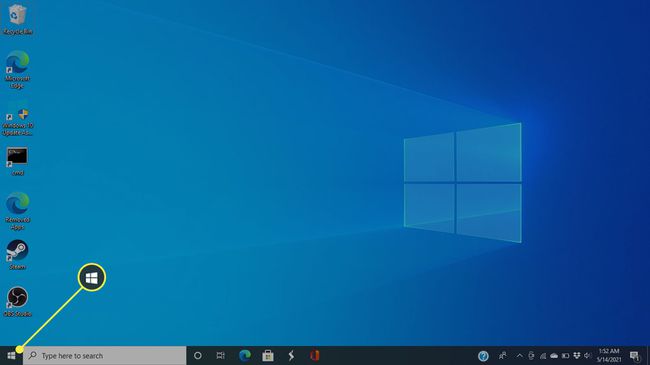
-
დააწკაპუნეთ თქვენი სახელი თქვენი პროფილის სურათის გვერდით.
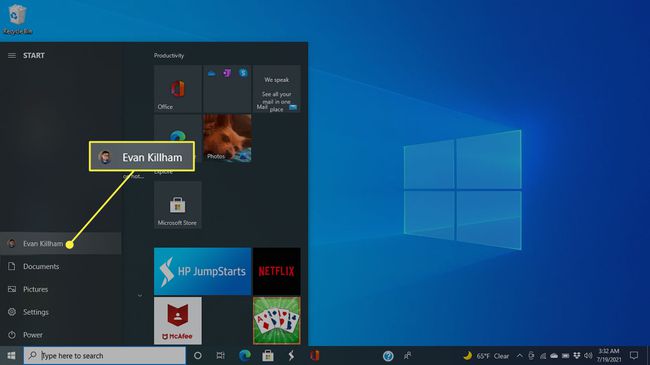
-
აირჩიეთ შეცვალეთ ანგარიშის პარამეტრები.

-
აირჩიეთ ამის ნაცვლად, შედით ადგილობრივი ანგარიშით.

-
გამოჩნდება გაფრთხილება; დააწკაპუნეთ შემდეგი.

-
შემდეგ ეკრანზე შეგიძლიათ შეცვალოთ თქვენი მომხმარებლის სახელი ისე, როგორც გსურთ. შეიყვანეთ თქვენი პაროლის ინფორმაცია და აირჩიეთ შემდეგი.
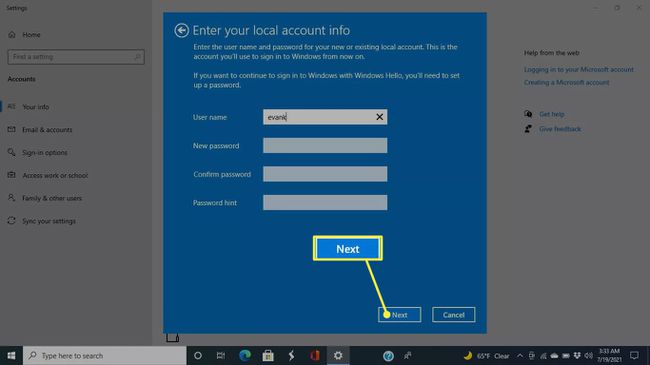
-
დააწკაპუნეთ გამოდით და დაასრულეთ შემდეგ ეკრანზე. Windows გამოვა თქვენი Microsoft ანგარიშიდან და შეგიძლიათ შეხვიდეთ ახალ ლოკალურში.
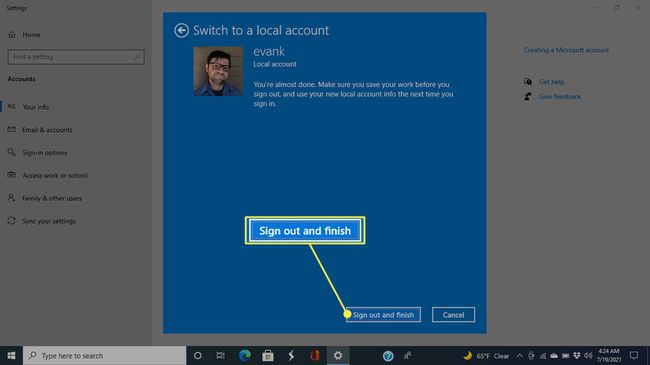
როდესაც იყენებთ ადგილობრივ ანგარიშს, ვერ შეძლებთ თქვენი Microsoft ანგარიშის ფუნქციებზე წვდომას Windows-ის მეშვეობით. თქვენ კვლავ შეგიძლიათ წვდომა თქვენს ყველა დოკუმენტსა და ღრუბლოვან ფაილზე ვებ ბრაუზერის მეშვეობით შესვლით.
როგორ შევცვალოთ ლოკალური ანგარიშის სახელი
თუ თქვენ უკვე გადაერთეთ ლოკალურ ანგარიშზე, შეგიძლიათ მოგვიანებით შეცვალოთ მომხმარებლის სახელი საკონტროლო პანელიდან.
-
საძიებო ზოლში თქვენი დესკტოპის ბოლოში ჩაწერეთ Მართვის პანელი და აირჩიეთ ის შედეგებიდან.

-
აირჩიეთ მომხმარებლის ანგარიშები.

-
დააწკაპუნეთ მომხმარებლის ანგარიშები შემდეგ ეკრანზეც.

-
აირჩიეთ შეცვალეთ თქვენი ანგარიშის სახელი.

-
ჩაწერეთ ახალი ანგარიშის სახელი ველში და დააწკაპუნეთ Სახელის შეცვლა.
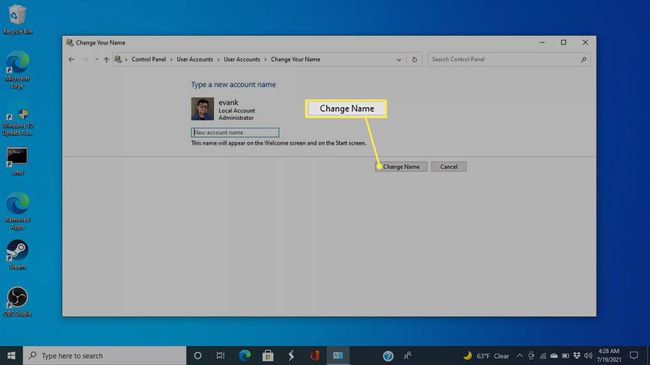
როგორ შეცვალოთ სახელი თქვენს Microsoft ანგარიშზე
იმისთვის, რომ შეცვალოთ თქვენი სახელი HP ლეპტოპზე, სანამ ჯერ კიდევ მიიღებთ Microsoft-ის ანგარიშის ყველა სარგებელს, შეგიძლიათ შეცვალოთ თქვენი სახელი ამ სერვისზე. ამით განაახლებს არა მხოლოდ თქვენს ლეპტოპზე არსებულ ინფორმაციას, არამედ Microsoft-ის ყველა სერვისს.
-
დააწკაპუნეთ დაწყება ღილაკი თქვენს სამუშაო მაგიდაზე.
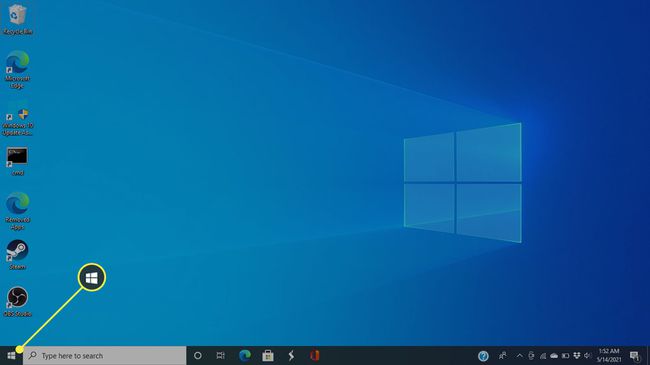
-
აირჩიეთ თქვენი სახელი თქვენი მომხმარებლის სურათის გვერდით.
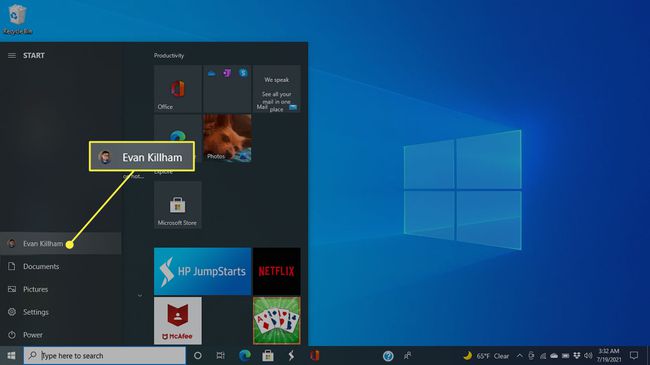
-
დააწკაპუნეთ შეცვალეთ ანგარიშის პარამეტრები.

-
აირჩიეთ ჩემი Microsoft-ის ანგარიშის მართვა.

-
თქვენი Microsoft ანგარიშის გვერდი გაიხსნება თქვენს ნაგულისხმევ ბრაუზერში. დააწკაპუნეთ თქვენი ინფორმაცია ეკრანის ზედა ნაწილში.

-
დააწკაპუნეთ სახელის რედაქტირება.

-
შეიყვანეთ ახალი სახელი და გვარი, გადაჭრით Captcha და შემდეგ დააწკაპუნეთ Შენახვა.

როგორ შევცვალო ადმინისტრატორის სახელი ჩემს HP ლეპტოპზე?
ზემოაღნიშნული პროცესები მუშაობს როგორც ადმინისტრატორის, ასევე რეგულარული მომხმარებლის ანგარიშებისთვის და შეგიძლიათ გამოიყენოთ ის, რაც ყველაზე მეტად მოგწონთ თქვენს სიტუაციაში. უბრალოდ დარწმუნდით, რომ შესული ხართ ადმინისტრატორის ანგარიშში, როდესაც ამას გააკეთებთ.
როგორ შევცვალო მფლობელის სახელი ჩემს HP ლეპტოპზე?
HP ლეპტოპზე მფლობელის სახელის შეცვლა უფრო ინტენსიური მოქმედებაა, ვიდრე მომხმარებლის სახელის შეცვლა. ამ განახლების გაკეთება, როგორც წესი, მოგინდებათ, როცა კომპიუტერს ახალ მფლობელს გადასცემთ, მაგრამ შეიძლება სხვა მიზეზი გქონდეთ ამისთვის. სამწუხაროდ, თქვენ ნიშნავთ მფლობელის სახელს კომპიუტერის პირველად დაყენებისას, ამიტომ მისი შეცვლის ყველაზე მარტივი გზაა თქვენი HP ლეპტოპის ქარხნული პარამეტრების გადატვირთვა.
ხშირად დასმული კითხვები
-
როგორ აღვადგინო პაროლი ჩემს HP ლეპტოპზე?
გამოიყენეთ Microsoft-ის პაროლის აღდგენა გადააყენეთ თქვენი HP ლეპტოპის პაროლი. თუ სხვა მომხმარებელს შეუძლია ადმინისტრაციული წვდომით შესვლა, სთხოვეთ მათ შეცვალონ თქვენი პაროლის ინფორმაცია.
-
როგორ შევცვალო მომხმარებლის საქაღალდის სახელი Windows 10-ში?
რომ შეცვალეთ Windows 10 მომხმარებლის საქაღალდის სახელიშექმენით ახალი ლოკალური ანგარიში თქვენთვის სასურველი სახელით და დააყენეთ ადმინისტრატორად, შემდეგ გადადით პარამეტრები > ანგარიშები > თქვენი ინფორმაცია > ამის ნაცვლად, შედით Microsoft-ის ანგარიშით. იქიდან გადაიტანეთ ყველა თქვენი ფაილი და აპლიკაცია ახალ ანგარიშზე.
-
რა განსხვავებაა ადგილობრივ და Microsoft ანგარიშებს შორის Windows-ში?
ადგილობრივი ანგარიშები მიბმულია კონკრეტულ კომპიუტერთან. Microsoft-ის ანგარიში (ყოფილი Windows Live ID) შეიძლება გამოყენებულ იქნას ნებისმიერ მოწყობილობაზე Microsoft-ის სერვისებზე წვდომისთვის, როგორიცაა Xbox ქსელი, Outlook.com და OneDrive.
